Сообщение скорее всего выглядит вот так:
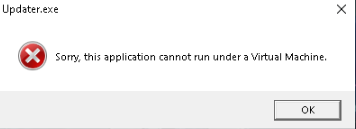
1. Самое очевидное: вы действительно запустили клиент на виртуальной машине.
Как решить: Не надо так.
2. Антивирусная программа посчитала файлы игры подозрительными и запустил приложение в защищённой среде, т.е. в той же самой виртуальной машине.
Как решить: Добавить игру в исключения антивируса.
3. Проблема может быть решена изменением данных в реестре:
Не забудьте перезагрузить компьютер после изменений.
4. Если имя ПК установлено по умолчанию.
Как решить: изменить имя ПК https://www.reddit.com/r/treeofsavior/comments/5kj8ye
Не забудьте перезагрузить компьютер после изменений.
5. Если вы используете ОС Windows 8/8.1, необходимо отключить компонент Hyper-V.
Для этого:
На панели управления выберите элемент Программы, а затем — Программы и компоненты.
Выберите Включение или отключение компонентов Windows.
Снимите галочку с пункта Hyper‑V, нажмите кнопку ОК, а затем кнопку Закрыть.
Перезагрузите ваш компьютер.
6. На панели управления выберите элемент Программы, а затем — Программы и компоненты.
Выберите Включение или отключение компонентов Windows.
Разворачиваем ".Net Framework 3.5 (включает .Net 2.0 и 3.0)
И снимаем галки с "Активация Windows Communication Foundation не по HTTP" и с "Активация Windows Communication Foundation по HTTP"
7. Если вы используете ОС Windows 8/8.1, необходимо включить и отключить компонент Hyper-V.
Для этого:
На панели управления выберите элемент Программы, а затем — Программы и компоненты.
Выберите Включение и затем отключение компонентов Windows.
Поставьте галочку на пункт Hyper‑V, нажмите кнопку ОК, а затем кнопку Закрыть.
Перезагрузите ваш компьютер.
8. Редкий вариант. Отключение виртуализации на уровне BIOS.
Как решить: следовать инструкции, но отключить, а не включить виртуализацию https://www.isumsoft.com/computer/enable-virtualization-technology-vt-x-in-bios-or-uefi.html
Нашли другое решение? Напишите в комментарии. Это будет полезно другим с подобной проблемой.
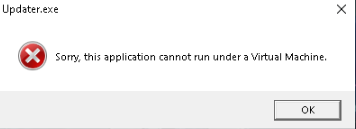
1. Самое очевидное: вы действительно запустили клиент на виртуальной машине.
Как решить: Не надо так.
2. Антивирусная программа посчитала файлы игры подозрительными и запустил приложение в защищённой среде, т.е. в той же самой виртуальной машине.
Как решить: Добавить игру в исключения антивируса.
3. Проблема может быть решена изменением данных в реестре:
4. Если имя ПК установлено по умолчанию.
Как решить: изменить имя ПК https://www.reddit.com/r/treeofsavior/comments/5kj8ye
Не забудьте перезагрузить компьютер после изменений.
5. Если вы используете ОС Windows 8/8.1, необходимо отключить компонент Hyper-V.
Для этого:
На панели управления выберите элемент Программы, а затем — Программы и компоненты.
Выберите Включение или отключение компонентов Windows.
Снимите галочку с пункта Hyper‑V, нажмите кнопку ОК, а затем кнопку Закрыть.
Перезагрузите ваш компьютер.
6. На панели управления выберите элемент Программы, а затем — Программы и компоненты.
Выберите Включение или отключение компонентов Windows.
Разворачиваем ".Net Framework 3.5 (включает .Net 2.0 и 3.0)
И снимаем галки с "Активация Windows Communication Foundation не по HTTP" и с "Активация Windows Communication Foundation по HTTP"
7. Если вы используете ОС Windows 8/8.1, необходимо включить и отключить компонент Hyper-V.
Для этого:
На панели управления выберите элемент Программы, а затем — Программы и компоненты.
Выберите Включение и затем отключение компонентов Windows.
Поставьте галочку на пункт Hyper‑V, нажмите кнопку ОК, а затем кнопку Закрыть.
Перезагрузите ваш компьютер.
8. Редкий вариант. Отключение виртуализации на уровне BIOS.
Как решить: следовать инструкции, но отключить, а не включить виртуализацию https://www.isumsoft.com/computer/enable-virtualization-technology-vt-x-in-bios-or-uefi.html
Нашли другое решение? Напишите в комментарии. Это будет полезно другим с подобной проблемой.
